
Sommario:
- Forniture
- Passaggio 1: Passaggio 1: CPU
- Passaggio 2: Passaggio 2: dissipatore di calore e pasta termica
- Passaggio 3: Passaggio 3: RAM
- Passaggio 4: Passaggio 4: Standoff
- Passaggio 5: Passaggio 5: GPU
- Passaggio 6: archiviazione (HDD/SSD)
- Passaggio 7: ventola del case
- Passaggio 8: connettori del pannello frontale
- Passaggio 9: pannello laterale
- Autore John Day [email protected].
- Public 2024-01-30 10:02.
- Ultima modifica 2025-01-23 14:49.
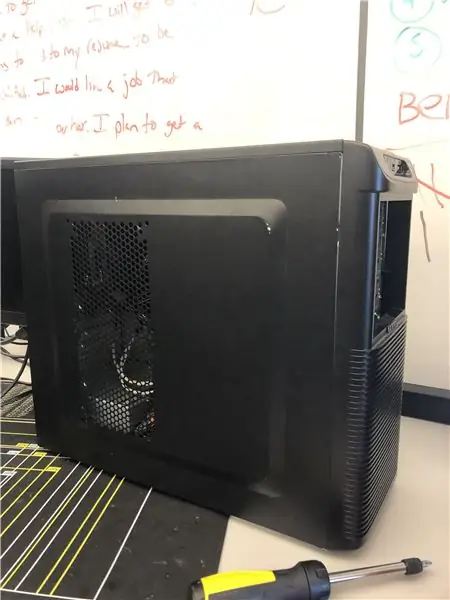
In questo tutorial io e il mio partner ti mostreremo come assemblare un PC. I componenti di base sono elencati di seguito.
Forniture
Scheda madre
GPU
processore
Radiatore
disco fisso
Alimentazione elettrica
Passaggio 1: Passaggio 1: CPU


Collega la CPU. Cerca il triangolo ritagliato sul socket della CPU e abbina il triangolo dorato sulla CPU al triangolo ritagliato sul socket e dovrebbe scivolare senza forzare.
Passaggio 2: Passaggio 2: dissipatore di calore e pasta termica

Applica della pasta termica delle dimensioni di un chicco di riso. Metti il dissipatore di calore sulle staffe e sopra la CPU e controlla che sia ben fissato
Passaggio 3: Passaggio 3: RAM

Trova gli slot della ram sulla tua scheda madre, abbina le tacche in modo che la ram entri, applica una leggera pressione fino a quando non senti/vedi le tacche sul lato che scattano in posizione.
Passaggio 4: Passaggio 4: Standoff


Avvitare i distanziatori al case, allineare i fori sulla scheda madre con i connettori distanziatori sul case, avvitare le viti distanziali.
Passaggio 5: Passaggio 5: GPU

Trova lo slot di espansione PCIex16 e collega la GPU alla presa PCIex16 e fissala al case con la vite al supporto.
Passaggio 6: archiviazione (HDD/SSD)
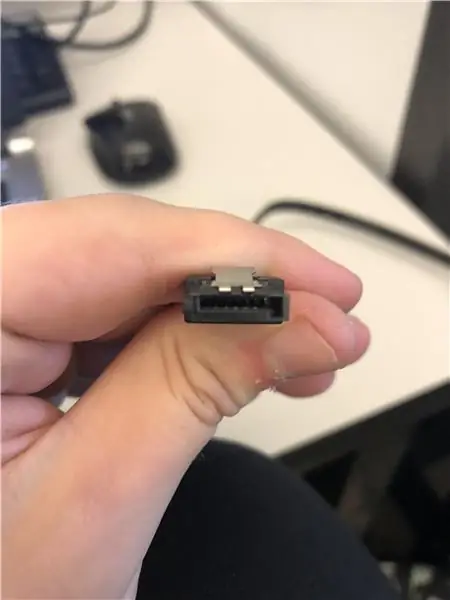
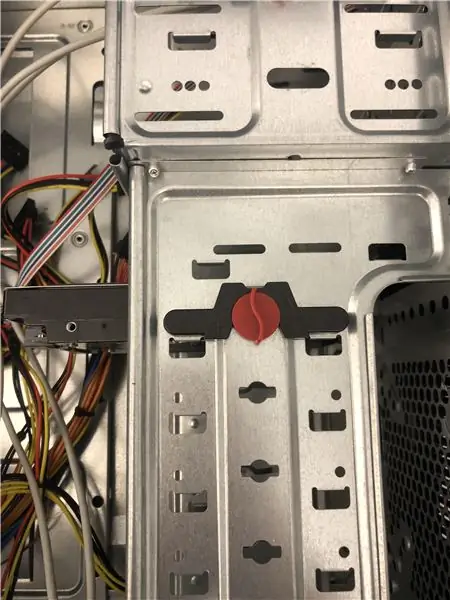
Inserisci il dispositivo di archiviazione nello slot/alloggiamento e inserisci il connettore ruotando il lucchetto per assicurarti che sia fissato correttamente. Collegare i cavi SATA al dispositivo di archiviazione e alle porte SATA. Trova il cavo di alimentazione SATA sull'alimentatore e collegalo al dispositivo di archiviazione. (tutti i cavi SATA sono codificati a forma di L)
Passaggio 7: ventola del case


Trova lo slot di montaggio per la ventola del case, tienilo in posizione e avvita la ventola in posizione. Collega il cavo allo slot etichettato SYS_Fan
Passaggio 8: connettori del pannello frontale
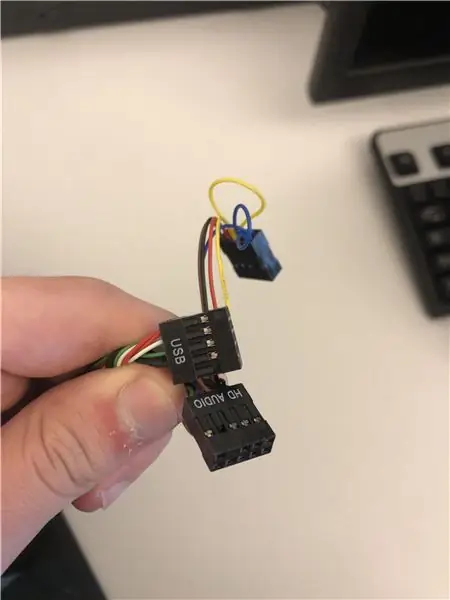
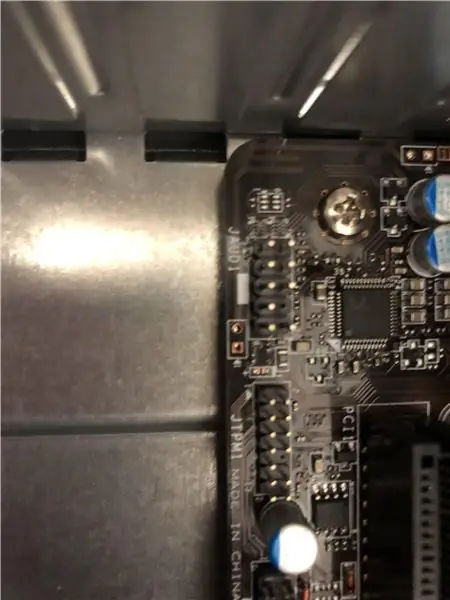
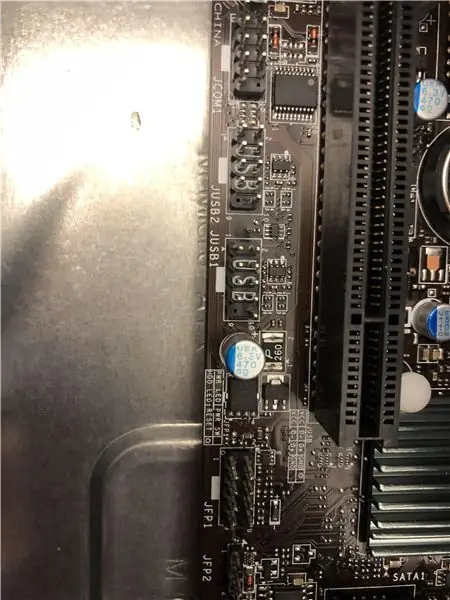
Collegare i connettori del pannello anteriore agli slot etichettati JUSB1, JUSB2 e JFP1. Se hai un altoparlante POST, dovrebbe essere inserito nello slot JFP2.
Passaggio 9: pannello laterale

Infine, posiziona il pannello laterale su di esso, dovrebbe semplicemente scorrere in posizione e bloccarsi, inserire le viti del pannello laterale e hai costruito un PC.
Consigliato:
Computer Build 1 KCTC 2a sessione: 14 passaggi

Computer Build 1 KCTC 2a sessione: Avrai bisogno delle seguenti parti per completare la tua build:1) Scheda madre2) CPU3) Dissipatore di calore + ventola4) RAM5) Case del computer6) Disco rigido7) Alimentatore8) Scheda grafica
Come costruire un computer da gioco o di base (tutti i componenti): 13 passaggi

Come costruire un computer da gioco o di base (tutti i componenti): quindi vuoi sapere come costruire un computer? In questi Instructables ti insegnerò come costruire un computer desktop di base. Ecco le parti richieste: PC Case Motherboard (assicurati che sia PGA se AMD e LGA se Intel) CPU Cooler Case Fans Pow
Come costruire il tuo computer desktop: 20 passaggi

Come costruire il tuo computer desktop: se vuoi costruire il tuo computer per i videogiochi, la progettazione grafica, l'editing video o anche solo per divertimento, questa guida dettagliata ti mostrerà esattamente ciò di cui avrai bisogno per costruire il tuo personal computer
Come costruire un computer - KCTC: 11 passaggi

Come costruire un computer - KCTC: benvenuto in Come costruire un computer! Le seguenti istruzioni ti informeranno su come assemblare il tuo computer. Costruire il tuo computer è una buona idea perché puoi cambiare i componenti e aggiornarli ogni volta che ne hai bisogno, qualcosa che
PC Build 3a sessione: 11 passaggi

PC Build 3rd Session: Come costruire un PC in 11 semplici passaggi. Avrai bisogno dei seguenti materiali:CPUDissipatore di calore e pasta termicaHard driveScheda madreVentilatoriRAMPSUCaseVari cavi e viti
